
Diese Seite enthält Affiliate-Links, über die TROYPOINT möglicherweise eine Provision ohne zusätzliche Kosten für Sie erhält. Oft erhalten Sie einen Rabatt aufgrund der besonderen Vorkehrungen für unsere Besucher. Ich werde niemals für etwas werben, das ich persönlich nicht benutze oder empfehle. Der Kauf über meine Links unterstützt direkt TROYPOINT, wodurch der Inhalt und die Tools auf dem Laufenden bleiben. Vielen Dank!
Diese Schritt-für-Schritt-Anleitung Das Tutorial zeigt Ihnen, wie Sie Kodi auf Firestick (Fire TV Stick), Fire TV und Fire TV Cube installieren. Dieser Vorgang funktioniert auch auf Fire TV-Fernsehern.
Diese Anleitung eignet sich auch hervorragend für das neue Fire TV Stick 4K, das derzeit beliebteste Streaming-Gerät auf dem Markt.

Mit Kodi on Firestick oder Fire TV können Sie kostenlose Filme, Fernsehsendungen, Live-Kanäle, Sport und mehr ansehen.
Kodi wird von TROYPOINT als eine der besten APKs aufgeführt.
Da Kodi nicht im Amazon App Store verfügbar ist, müssen wir es von der Seite auf unser Gerät laden. Dieser Seitenladevorgang wird auch zum Jailbreak eines Firesticks oder Fire TV verwendet, mit dem Sie kostenlose Filme und Fernsehsendungen streamen können , Sport und mehr.
Dies Die Seite wird ständig aktualisiert und bietet immer relevante Anleitungen mit der neuesten stabilen Version von Kodi. Ab heute ist Kodi 18.9 Leia die stabile Version.
Ich habe drei verschiedene Anleitungen zur Installation von Kodi auf Firestick und Fire TV entwickelt, die im Folgenden beschrieben werden.
Meiner Meinung nach Die erste Methode ist die einfachste, da Sie keinen Computer benötigen und die Ausführung weniger als 2 Minuten dauert.

Die folgenden Methoden funktionieren auf allen Geräten. Fire TV der 1. Generation, Fire TV Stick der 1. Generation, Fire TV der 2. Generation, Fire TV Stick der 2. Generation, Fire TV Stick 4K, Fire TV 3, Fire TV Cube und Fire TV-Fernseher.
Wenn Sie es vorziehen Ein Screenshot-Tutorial finden Sie unter dem Video-Tutorial.
Installieren Sie die besten Streaming-Apps in Minuten
Die kostenlose TROYOINT-App enthält über 50 der besten Streaming-Apps, einschließlich derjenigen, die Sie installieren möchten auf dieser Seite.
KOSTENLOSE APP ERHALTEN
Nach der Installation der TROYPOINT-App mit dem Rapid App Installer benötigen Sie weder das folgende Tutorial noch andere.
So installieren Sie Kodi auf Firestick, Fire TV und Fire TV Cube – Kodi 18.9 Leia 2021-Handbuch
Kodi auf Firestick / Fire TV / Fire TV Cube Video-Lernprogramm
Aktuelle stabile Version ist Kodi 18.9 Leia
Kodi-Handbuch zum Aufladen
 Kodi macht nicht viel ohne die beliebten Addons von Drittanbietern, die kostenlose Filme, TV-Shows, Live-Kanäle, PPV, Sport und mehr bieten. Installieren Sie die besten Kodi-Addons mit einem Klick auf eine Schaltfläche mithilfe meines kostenlosen Supercharge Kodi-Handbuchs.
Kodi macht nicht viel ohne die beliebten Addons von Drittanbietern, die kostenlose Filme, TV-Shows, Live-Kanäle, PPV, Sport und mehr bieten. Installieren Sie die besten Kodi-Addons mit einem Klick auf eine Schaltfläche mithilfe meines kostenlosen Supercharge Kodi-Handbuchs. ERHALTEN SIE IHREN KOSTENLOSEN LEITFADEN
Kodi-Screenshots
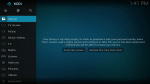 Startbildschirm
Startbildschirm 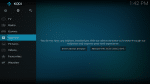 Filmkategorie
Filmkategorie 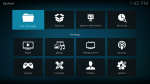 Dateimanager
Dateimanager 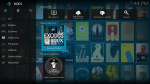 Add-Ons
Add-Ons 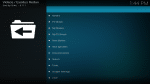 Exodus Redux
Exodus Redux 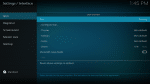 Schnittstellenoptionen
Schnittstellenoptionen Die obigen Bilder zeigen Kodi mit installiertem Exodus Redux. Exodus Redux wird von TROYPOINT als eines der besten Kodi-Add-Ons angesehen.
Installieren Sie Kodi auf dem Screenshot-Tutorial für Firestick / Fire TV / Fire TV-Würfel
1. Installieren Sie die Downloader-App in Ihrem jeweiligen App Store (Amazon App Store oder Google Play) und aktivieren Sie Unbekannte Quellen in den Einstellungen Ihres Streaming-Geräts.
Wenn Sie dies noch nicht getan haben, lesen Sie bitte das folgende Screenshot-Tutorial Für schrittweise Anweisungen.
Downloader installieren & Unbekannte Quellen aktivieren
2. Starten Sie den Downloader

3. Wenn Sie dazu aufgefordert werden, klicken Sie auf Zulassen

4. Klicken Sie auf OK, um Entwicklernotizen zu erhalten.

5. Klicken Sie auf der Fernbedienung auf die Schaltfläche OK, um die Tastatur zu öffnen, und geben Sie die Adresse für Kodi 18.9 ein, die troypoint.com/kodistable
lautet. Wenn Sie Kodi 17.6 installieren möchten, geben Sie troypoint.com/k17
Klicken Sie nach Eingabe der Adresse auf die Schaltfläche Los, und der Kodi-Download beginnt.
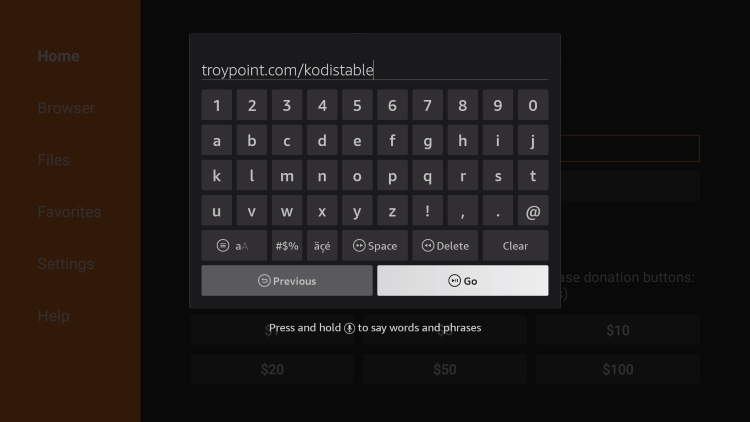
6. Klicken Sie auf der Kodi-Setup-Seite auf
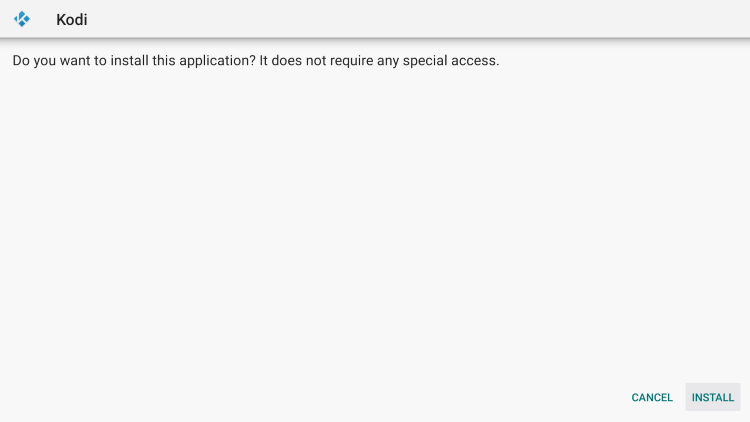
7. Klicken Sie nach der Installation von Kodi auf Fertig.
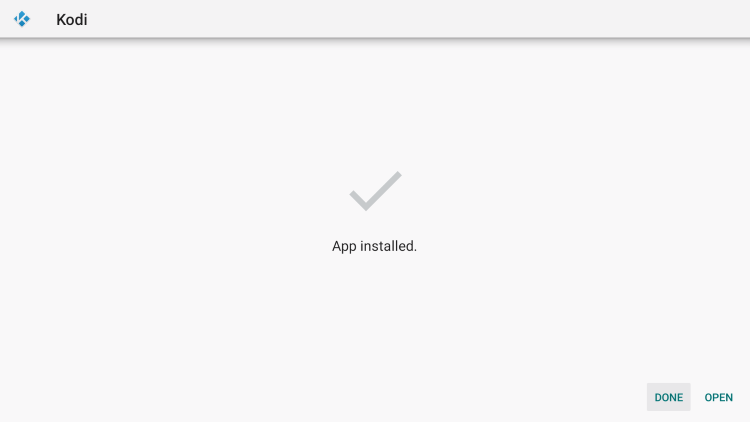
8.Klicken Sie auf Löschen, um die Kodi-Installationsdatei zu verwerfen, da dadurch wertvoller Speicherplatz auf Ihrem Fire TV Stick, Fire TV oder Fire TV Cube

9. Klicken Sie erneut auf Löschen.
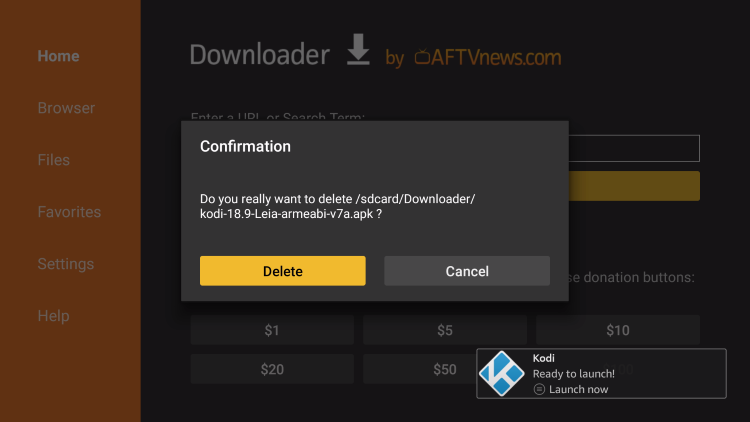
10. Kehren Sie zum Startbildschirm Ihres Geräts zurück. Starten Sie Kodi und klicken Sie auf die Schaltfläche „Weiter“.

11. Klicken Sie auf Zulassen
12. Kodi beginnt zu laden
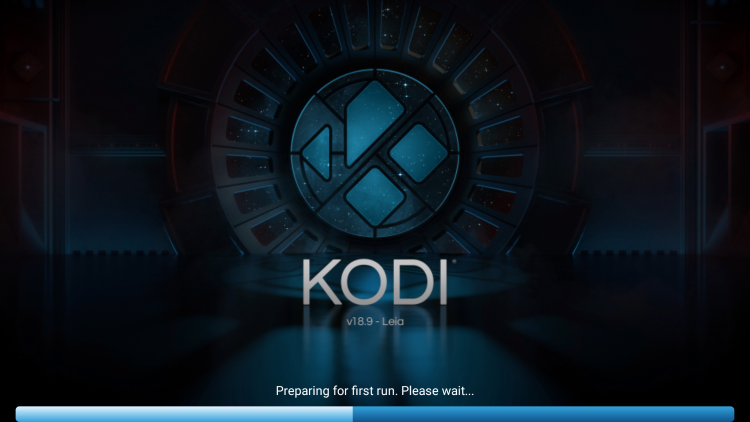
13. Sie sind Jetzt mit Kodi 18.9 Leia-Startbildschirm auf Firestick, Fire TV oder Fire TV Cube dargestellt.
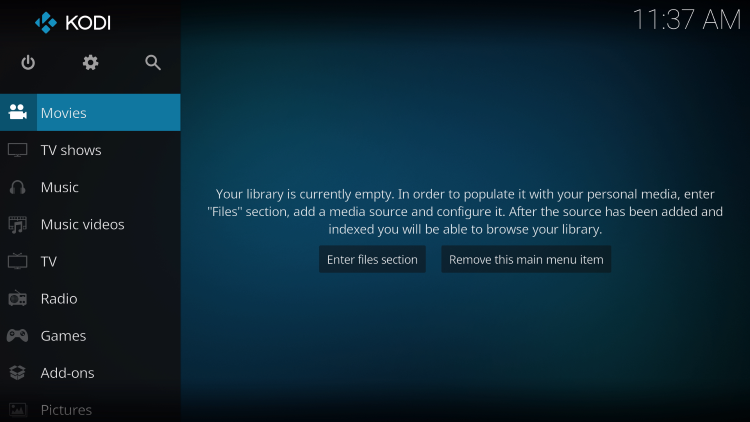
Ihre Online-Aktivität wird von Ihrem Internetdienstanbieter, App- / Addon-Entwicklern und der Regierung über Ihre identifizierende IP-Adresse aktiv verfolgt.
Ihre aktuell identifizierende IP-Adresse ist 2600: 1700: 31e0: 3120: 1502: 8bd2: 6a72: 1c78
Streamen und anonym herunterladen mit IPVanish VPN.
IPVanish verschlüsselt Ihre Verbindung zum Internet und maskiert Ihre IP-Adresse, sodass Sie zu 100% anonym bleiben.
SPEICHERN ZU 76% MIT DIESEM ZEITEMPFINDLICHEN ANGEBOT
IPVanish unterstützt seinen Service mit einer 30-tägigen Geld-zurück-Garantie.
Mit IPVanish können Sie Ihr Konto auf unbegrenzt mit dem Internet verbundenen Geräten verwenden.
Andere beliebte Methoden zum Installieren von Kodi auf Firestick, Fire TV und Fire TV Cube
Installieren von Kodi auf Fire TV Stick, Fire TV und Fire TV Cube mit ES File Explorer
Wichtig Hinweis: ES File Explorer berechnet jetzt Gebühren für die App. In unserem ES File Explorer Firestick-Tutorial erfahren Sie, wie Sie die modifizierte kostenlose Premium-App erhalten.
ES File Explorer ist ein beliebter Dateimanager, der auf allen Arten von Android- und Streaming-Geräten verwendet wird.
Es ist ein großartiges Tool zum Installieren und Verwalten von Apps und kann einfach heruntergeladen werden.
Führen Sie die folgenden Schritte aus, um den ES File Explorer zu installieren und Kodi auf Firestick / Fire TV herunterzuladen:
1 – Aktivieren Sie Apps aus unbekannten Quellen in den Fire TV-Einstellungen.

2 – Kehren Sie zum Startbildschirm zurück. Suchen und Auswählen des ES-Datei-Explorers

3 – Klicken Sie auf Download
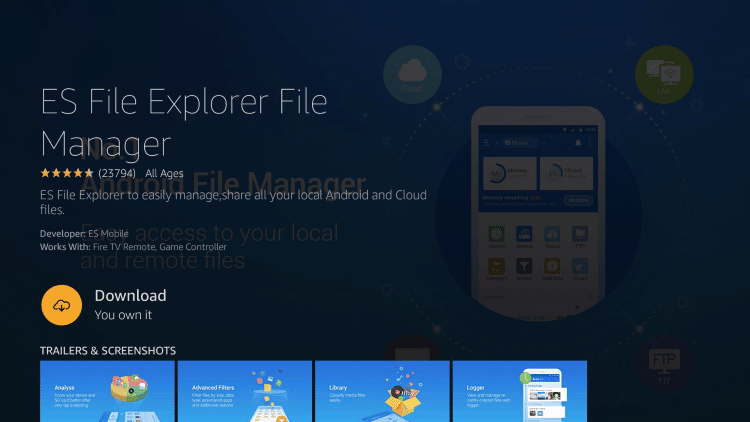
4 – Klicken Sie auf Öffnen
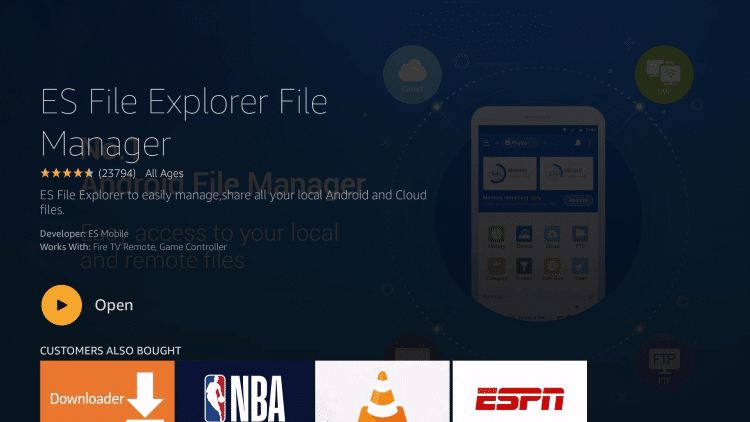
5 – Klicken Sie auf Zustimmen
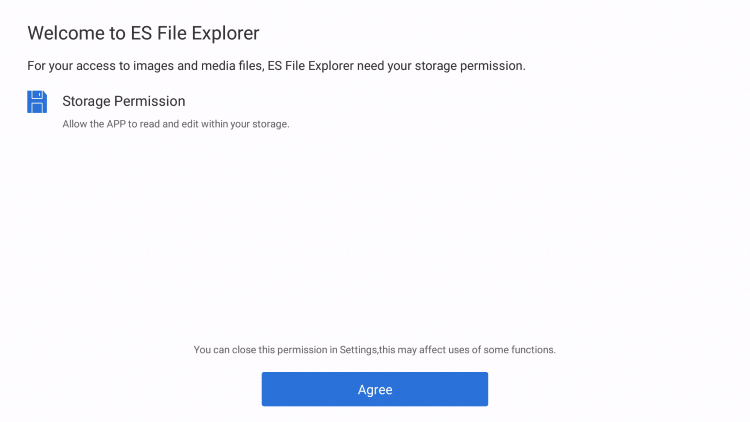
6 – Scrollen Sie nach unten und wählen Sie Werkzeuge aus dem Menü auf der linken Seite
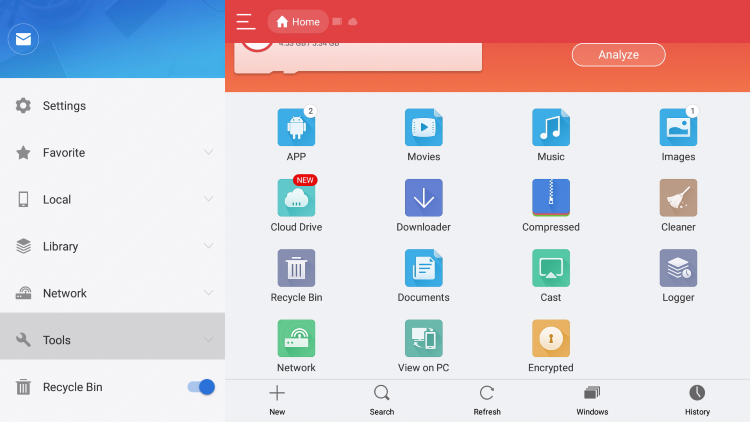
7 – Klicken Sie auf Download Manager
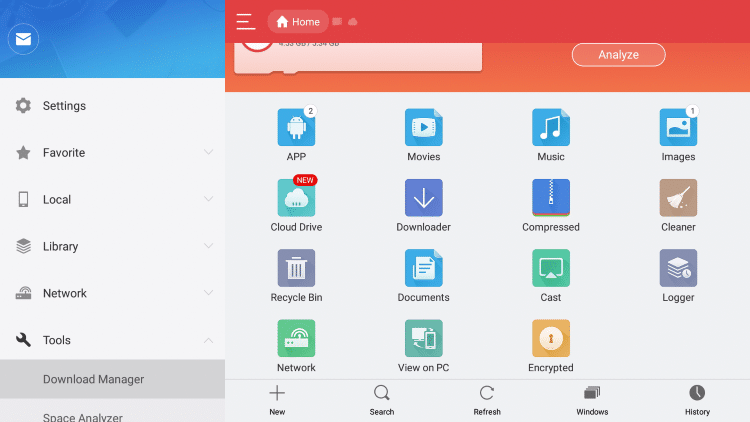
8 – Klicken Sie auf Neu

9 – Klicken Sie auf die Zeile neben Pfad

10 – Geben Sie die folgende URL genau wie hier gezeigt ein: https://troypoint.com/kodistable und klicken Sie auf Weiter ![]()
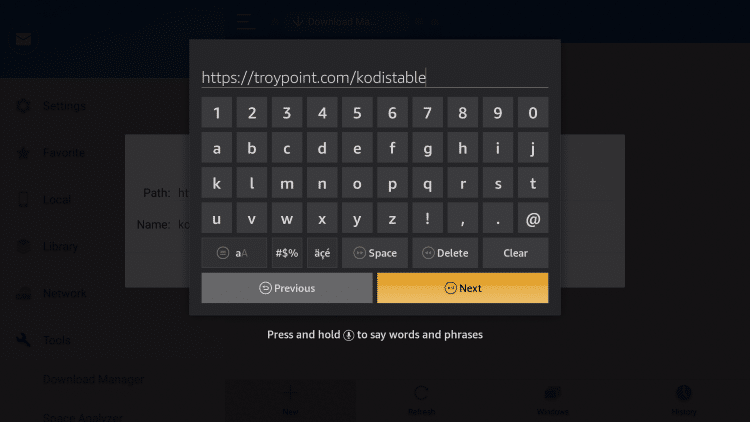
11 – Geben Sie einen Namen für diesen Pfad ein, geben Sie Kodi ein und klicken Sie auf Weiter ![]()
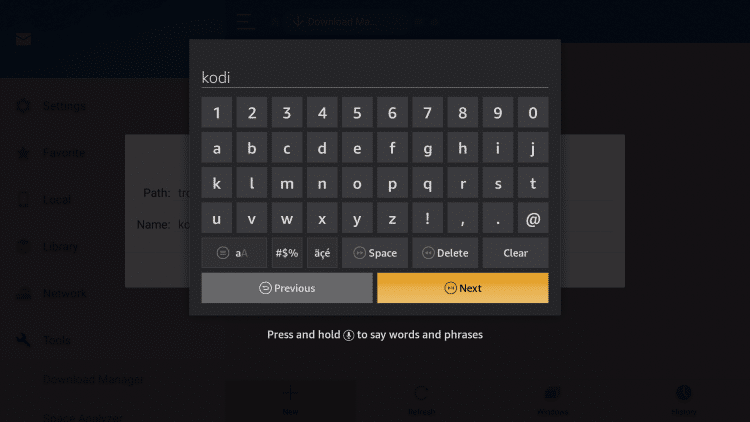
12 – Klicken Sie auf Jetzt herunterladen

13 – Warten Sie, bis die Datei heruntergeladen ist.
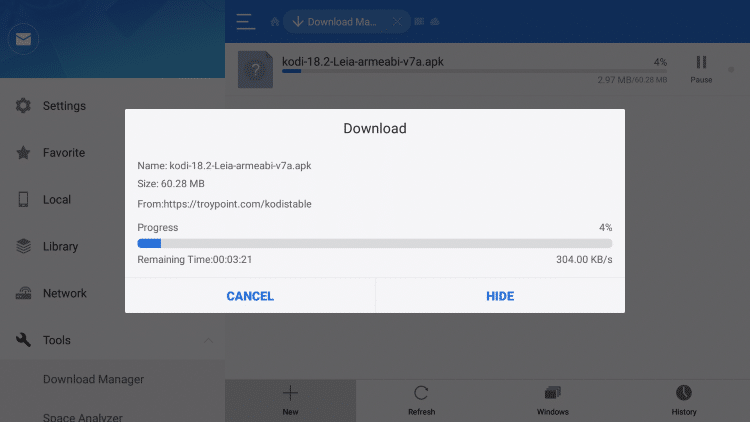
14 – Klicken Sie auf Datei öffnen
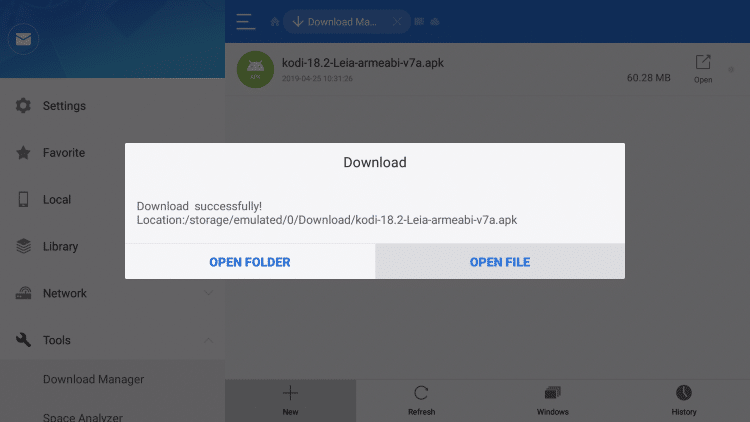
15 – Klicken Sie auf Installieren
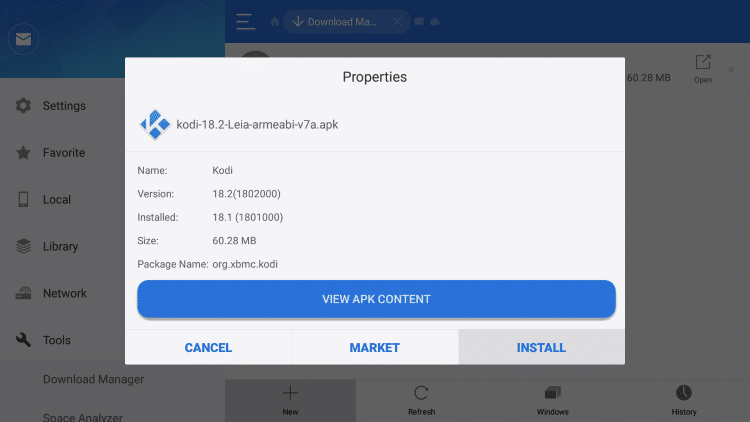
16 – Klicken Sie erneut auf Installieren
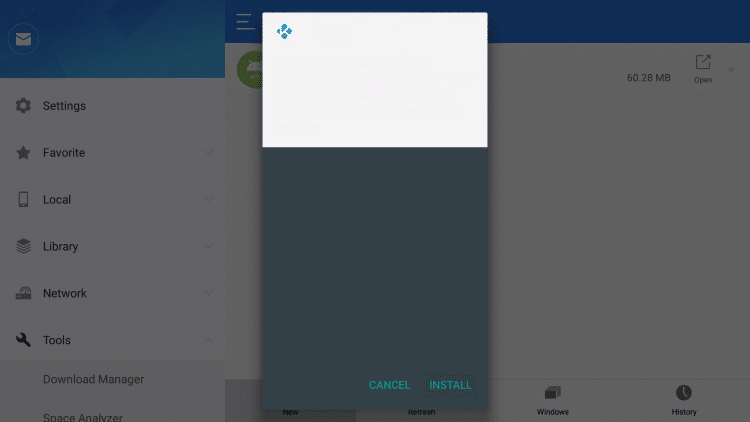
17 – Klicken Sie auf Fertig
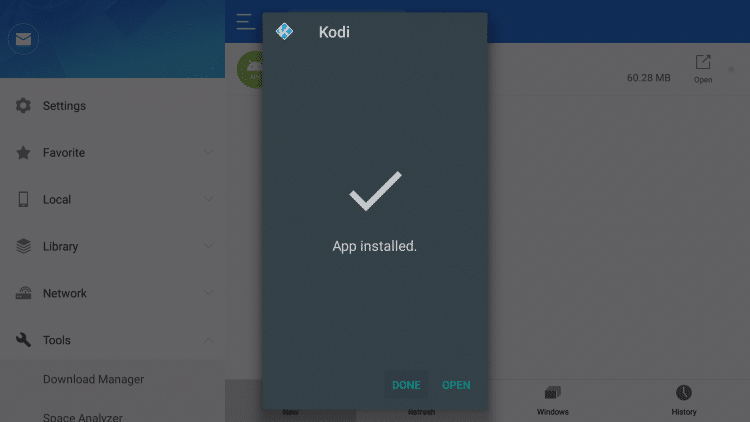
Das wars! Kodi ist jetzt auf Ihrem Fire TV-Gerät installiert. Wenn Sie den Speicherort dieser App auf Ihrem Startbildschirm neu anordnen möchten, können Sie dies ganz einfach tun:
Neuanordnen von Firestick-Apps auf dem Startbildschirm
Installieren Sie Kodi auf Firestick, Fire TV, und Fire TV Cube mit AppStarter
AppStarter ist ein großartiges Tool zum Installieren und Verwalten von Apps. Benutzer können diese Anwendung problemlos verwenden, um Kodi zu aktualisieren, wenn eine neue Version verfügbar ist, ohne den gesamten Installationsprozess erneut durchlaufen zu müssen.
Führen Sie die folgenden Schritte aus, um Kodi auf Firestick mit AppStarter zu installieren:
1 – Aktivieren Sie Apps aus unbekannten Quellen in den Einstellungen
2 – Installieren Sie die Downloader-Anwendung aus dem App Store und öffnen Sie sie.
3 – Geben Sie https://troypoint.com/as in das Feld Downloader-URL ein So installieren Sie AppStarter
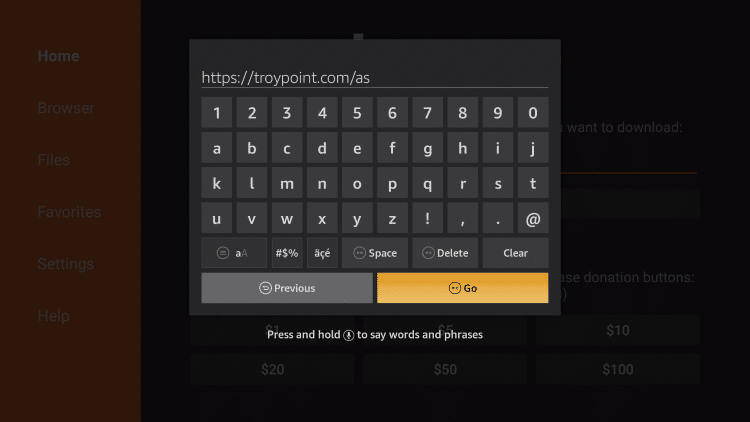
4 – Klicken Sie auf Installieren
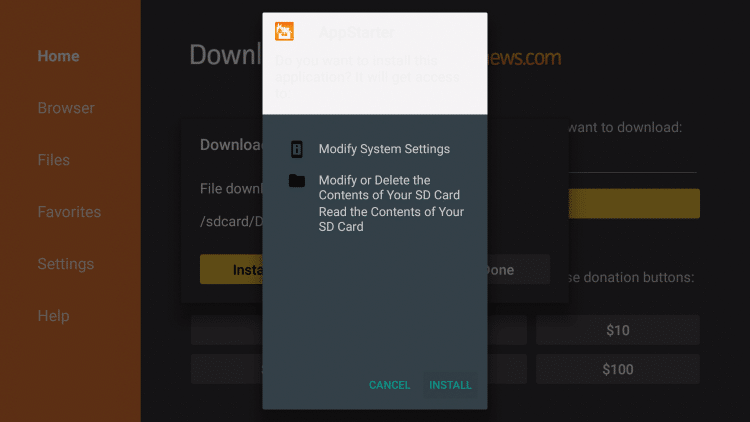
5 – Klicken Sie auf Fertig
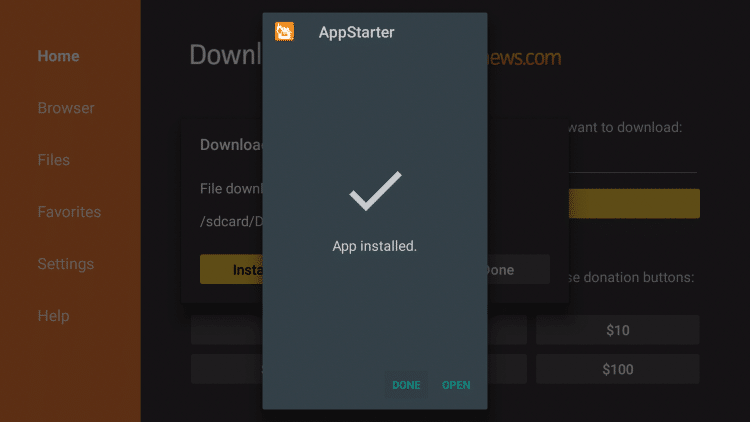
6 – Klicken Sie auf Löschen
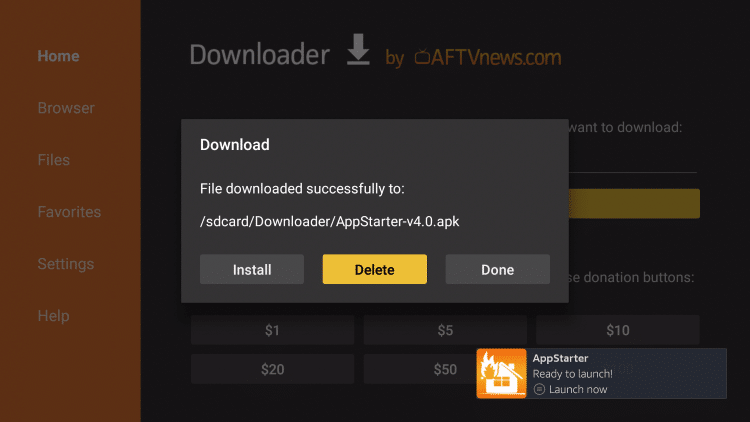
7 – Erneut löschen
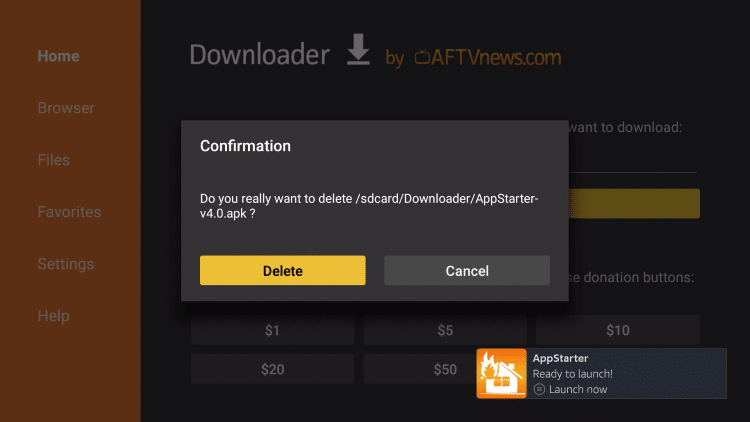
8 – Starten Sie AppStarter
9 – Bewegen Sie den Mauszeiger über Updates auf der linken Seite des Bildschirms und klicken Sie neben Kodi auf Installieren

10 – Warten Sie, bis der Download abgeschlossen ist.
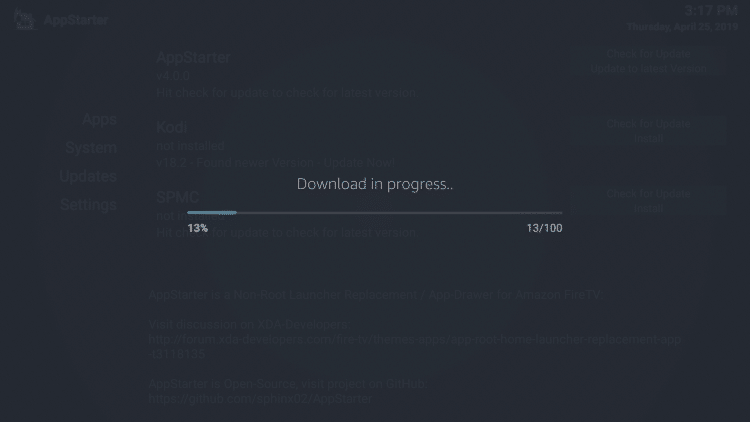
11 – Klicken Sie auf Installieren
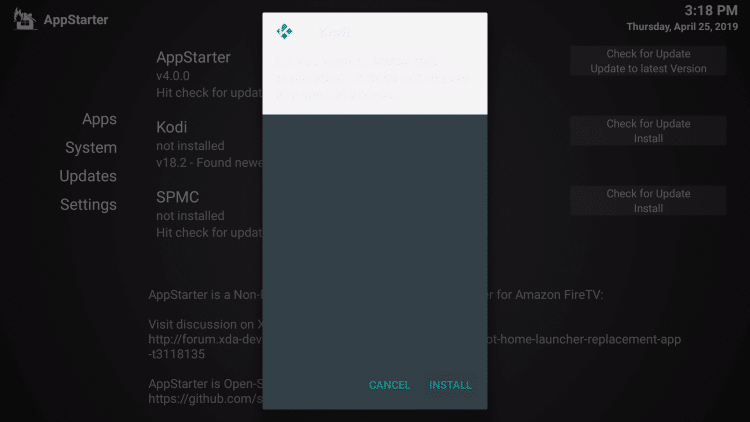
12 – Klicken Sie auf Fertig
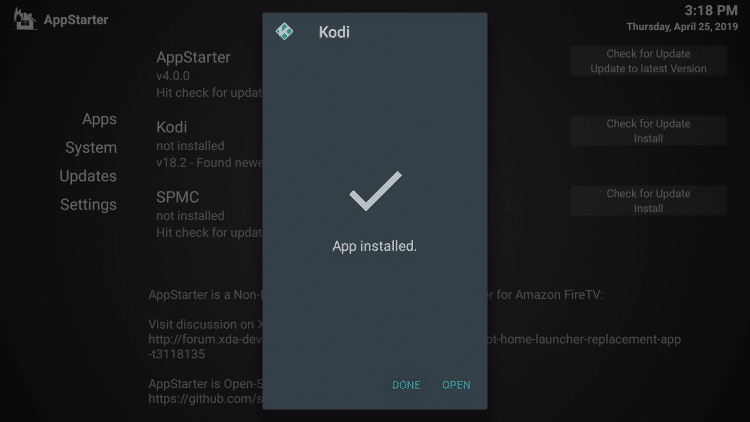
Die Installation ist abgeschlossen !
Der Kodi de Velopers leisten hervorragende Arbeit bei der Aktualisierung der Anwendung. Erfahren Sie, wie Sie Kodi auf Firestick schnell aktualisieren, wenn eine neue Version verfügbar ist, indem Sie auf den folgenden Link klicken.
So aktualisieren Sie Kodi auf Firestick & Fire TV
Warnung! Schützen Sie sich mit einem VPN
Die meisten Kabelschneider verwenden zu Recht ein VPN.
Die von Ihnen verwendeten kostenlosen Streaming-Anwendungen, Addons und kostenpflichtigen IPTV-Dienste werden normalerweise auf unsicheren Servern gehostet.
Ohne VPN Ihre IP-Adresse wird protokolliert.
Ihre IP-Adresse verweist auf Ihren Standort und Ihre Identität, was sowohl Ihre Privatsphäre als auch Ihre Sicherheit gefährdet.
Ihre derzeit identifizierende IP-Adresse lautet 2600: 1700: 31e0: 3120: 1502: 8bd2: 6a72: 1c78 – Wenn Sie ein VPN verwenden, wird Ihre echte IP-Adresse in eine anonyme neue konvertiert.
Ein VPN bietet Ihnen eine anonyme Verbindung zum Internet.
Dies verhindert, dass Ihr Internetdienstanbieter App- / Addon-Entwickler, Regierungsbehörden und Dritte können nicht protokollieren, auf was Sie online zugreifen.
Das beliebteste VPN unter Kabelschneidern ist IPVanish, da es blitzschnell ist und keine Protokollierungsrichtlinien enthält.
Es ist wichtig um ein VPN zu verwenden, das schnell ist, da wir große HD-Dateien streamen. Es ist auch wichtig, eine zu finden, die keine Protokolle darüber führt, auf was ihre Abonnenten online zugreifen.
Das Einrichten von IPVanish VPN auf Ihrem Streaming-Gerät ist einfach!

Schritt 1 Registrieren Sie sich für ein IPVanish VPN-Konto, indem Sie auf den folgenden Link klicken.
Über diesen exklusiven Link erhalten Sie einen erheblichen Rabatt, der nur TROYPOINT-Besuchern wie Ihnen zur Verfügung steht.
![]() Registrieren Sie sich für das IPVanish-Konto & Sparen Sie 76% (LÄUFT BALD ab)
Registrieren Sie sich für das IPVanish-Konto & Sparen Sie 76% (LÄUFT BALD ab) ![]()
Schritt 2 – Bewegen Sie den Mauszeiger über das Suchsymbol auf Ihrem Firestick. Fire TV oder Fire TV Cube und geben Sie „Ipvanish“ ein.
Möglicherweise finden Sie die IPVanish-App auch im Google Play Store für diejenigen unter Ihnen, die Android TV-Boxen, Telefone und Tablets verwenden.

Schritt 3 – Klicken Sie auf die angezeigte IPVanish-VPN-Option.

Schritt 4 – Klicken Sie unter Apps auf das IPVanish-Symbol & Spiele.

Schritt 5 – Klicken Sie auf D. ownload.

Schritt 6 – Klicken Sie auf Öffnen.

Schritt 7 – Geben Sie Ihren Benutzernamen ein und Passwort zum Anmelden. Ihr Benutzername ist die E-Mail-Adresse, mit der Sie sich für den IPVanish-Dienst registriert haben. Ihr Kennwort wird automatisch generiert und per E-Mail an Sie gesendet.

Schritt 8 – Klicken Sie auf die Schaltfläche Verbinden.

Schritt 9 – Klicken Sie auf OK für die Verbindungsanforderung, falls diese angezeigt wird.

Schritt 10 – Sie werden feststellen, dass sich Ihre IP-Adresse zusammen mit dem Verbindungsort ändert. Sie arbeiten jetzt anonym über Ihr Gerät.
Klicken Sie auf die Home-Schaltfläche auf Ihrer Fernbedienung, und das VPN wird weiterhin im Hintergrund ausgeführt.

Herzlichen Glückwunsch! Sie sind jetzt durch ein VPN geschützt. Dies bedeutet, dass alles, was Sie über Ihren Firestick oder Ihre Android TV Box streamen oder auf das Sie zugreifen, vor dem Rest der Welt verborgen ist.
Wenn Sie den VPN-Dienst jemals beenden müssen, starten Sie die Anwendung einfach neu und klicken Sie auf die Schaltfläche DISCONNECT.
Schützen Sie sich mit einem VPN
TROYPOINT schlägt vor, sich mit einem VPN zu schützen, wenn Sie Kodi verwenden, um sicherzustellen, dass Ihr Internetdienstanbieter und / oder Ihre Regierung Ihre nicht protokollieren Streaming-Aktivität. Verwenden Sie den folgenden Link, um ein VPN auf Ihrem Fire TV oder Firestick zu installieren.
Installieren Sie ein VPN auf einem Firestick oder Fire TV.
IPVanish ist das beste VPN für Streaming und TROYPOINTs bevorzugte Wahl zum Schutz Ihres VPN Datenschutz bei Kodi und anderen Streaming-Apps.
Wenn Sie derzeit keinen Amazon Firestick oder Fire TV besitzen, können Sie über die Amazon-Website über die folgenden Links einkaufen – Fire TV Stick 4K – Fire TV Cube
![]() Empfohlene Tutorials für Sie
Empfohlene Tutorials für Sie
Jailbreak eines Firestick-Tutorials – Entsperren Befolgen Sie diese kostenlose Anleitung, um das wahre Potenzial Ihres Fire TV-Sticks oder Fire TVs zu erkennen.
So spielen Sie Retro-Spiele auf Kodi – Neues Tutorial, das zeigt, wie Sie Retro-Spiele auf jedem Kodi-Gerät spielen!
So installieren Sie Kodi auf Chromecast mit Google TV – Installationsanleitung für das neue Chromecast-Gerät.
Häufig gestellte Fragen
Wie kann ich Kodi auf Firestick reparieren?
Oft behebt ein schneller Reset der Kodi-App alle Probleme, die Sie haben. Löschen Sie einfach die Daten der App in den Einstellungen auf Ihrem Gerät.
Kann ich einen Firestick mit Kodi Jailbreak?
Das Installieren von Kodi oder einer anderen App, die nicht im Amazon App Store verfügbar ist, kann als Jailbreak Ihres Geräts angesehen werden. Es gibt jedoch noch viel mehr Optionen, um Ihr Gerät optimal zu nutzen.
Wie entferne ich Kodi vom Firestick?
Um alle Apps auf Ihrem Gerät zu löschen, scrollen Sie, um alle Apps anzuzeigen, und bewegen Sie den Mauszeiger über die zu löschende. Klicken Sie auf die 3 horizontalen Linien auf Ihrer Fernbedienung und wählen Sie Deinstallieren.
Ist Kodi auf Firestick legal?
Kodi ist zu 100% legal und kann installiert werden Auf fast jedem Gerät ist jedoch der Zugriff auf Kodi möglicherweise illegal. Verwenden Sie immer ein VPN, wie auf dieser Seite beschrieben, damit Sie Ihren Firestick anonym verwenden können.